Propriedade personalizada das propriedades mostradas nos registos
Ultima atualização: Março 29, 2024
Disponível com qualquer uma das seguintes assinaturas, salvo menção ao contrário:
|
|
É possível editar e organizar as propriedades que aparecem nas secções property das barras laterais dos registos, incluindo secções na barra lateral esquerda e na barra lateral de pré-visualização. Também é possível personalizar as barras laterais esquerdas ou as barras laterais de pré-visualização para todos os Usuários e equipes específicas.
A secção Sobre este [registro] aparecerá por predefinição na barra lateral esquerda e de pré-visualização de um registo. Todos os utilizadores podem editar a sua própria secção Sobre para cada objeto. Na barra lateral de pré-visualização, se a configuração de permissões de utilizador estiver activada para uma secção personalizada, os utilizadores também podem editar propriedades nessa secção.
- Acesse os registros:
- Contatos: Na sua conta HubSpot, acesse CRM > Contatos.
- Empresas: Na sua conta HubSpot, acesse CRM > Empresas.
- Negócios: Na sua conta HubSpot, acesse CRM > Negócios.
- Tickets: Na sua conta HubSpot, acesse CRM > Tickets.
- Objetos personalizados: Na sua conta HubSpot, acesse CRMe selecione objeto personalizado.
- Clique no nome do registo para ver a barra lateral esquerda, ou passe o cursor sobre o registo e clique em Pré-visualização para ver a barra lateral de pré-visualização.
- Na secção, clique em Ações e, em seguida, selecione Editar propriedades.
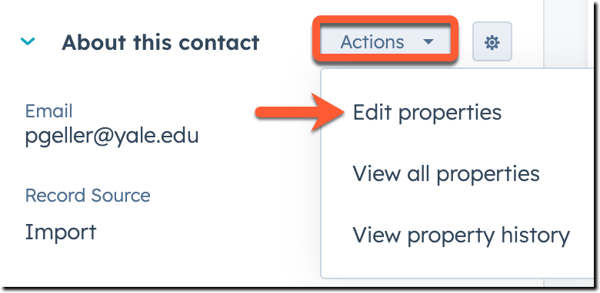
- Para adicionar propriedades à secção, clique em Adicionar propriedades e, em seguida, seleccione as caixas de seleção das propriedades a adicionar.
- Para remover uma propriedade da secção, clique em delete ícone remover. Se o ícone estiver a cinzento, a propriedade é uma propriedade predefinida para toda a conta que não pode ser removida.
- Para reordenar as propriedades na secção, clique e arraste properties para a ordem pretendida.
- Para repor as propriedades da secção para as predefinições, clique em Repor as predefinições do sistema. Na caixa de diálogo, clique em Repor as predefinições para confirmar. Isto irá repor essa secção para a predefinição da conta, mas não irá atualizar outras secções incluídas numa barra lateral predefinida.
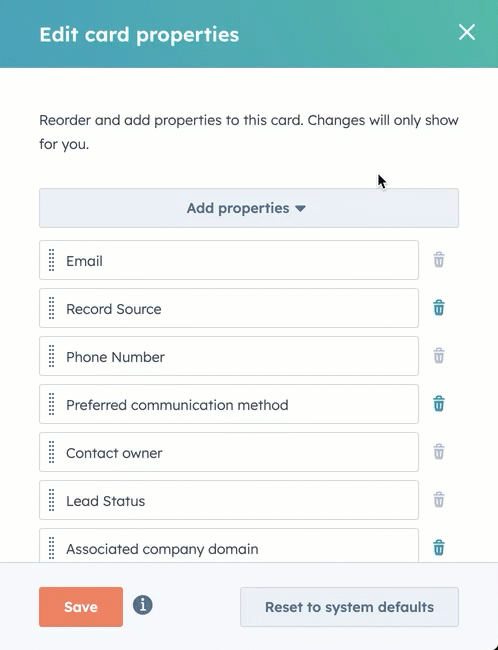
- Clique em Salvar.
Observe: Se tiver modificado anteriormente as propriedades apresentadas na secção Sobre, quaisquer novas propriedades predefinidas adicionadas pelo seu administrador serão adicionadas à parte inferior do cartão.
